- Автор Jason Gerald [email protected].
- Public 2023-12-16 10:56.
- Последно модифициран 2025-01-23 12:07.
Facebook е една от най -популярните социални медии в света. В допълнение, Facebook може да бъде достъпен на почти всички мобилни устройства, като iOS, Android, Windows Phone и Blackberry устройства. Можете дори да изтеглите копие от личните си данни във Facebook, които да запазите.
Стъпка
Метод 1 от 5: Изтегляне на Facebook за iOS
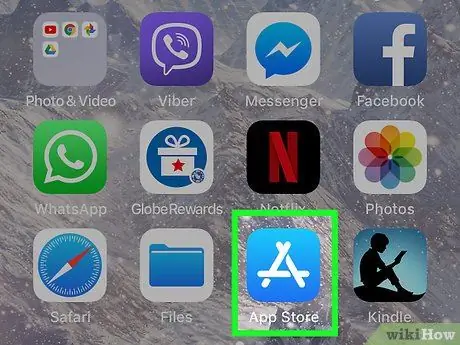
Стъпка 1. Стартирайте App Store на вашето iOS устройство
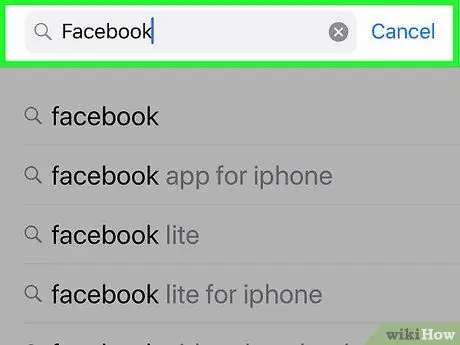
Стъпка 2. Докоснете „Търсене“и въведете „Facebook“
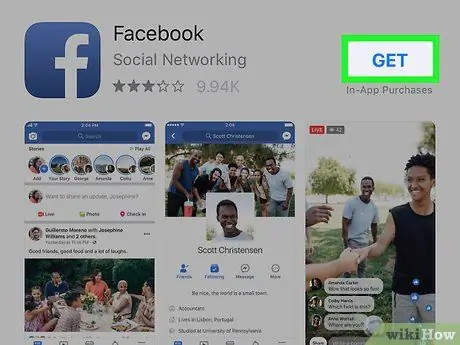
Стъпка 3. Изберете „Facebook“и докоснете „Безплатно“
Като алтернатива можете да свържете вашето iOS устройство с вашия компютър, да стартирате iTunes и да посетите https://itunes.apple.com/us/app/facebook/id284882215?mt=8, за да изтеглите Facebook директно на вашето устройство
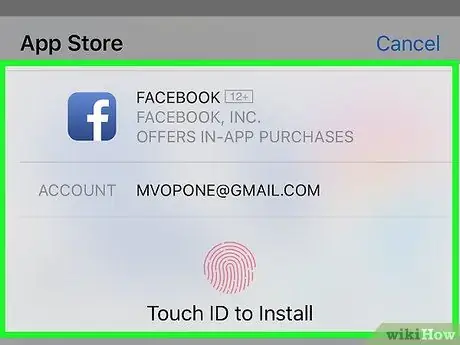
Стъпка 4. Влезте в iTunes с вашия Apple ID и докоснете „OK“
Facebook ще започне да се изтегля на вашето iOS устройство.
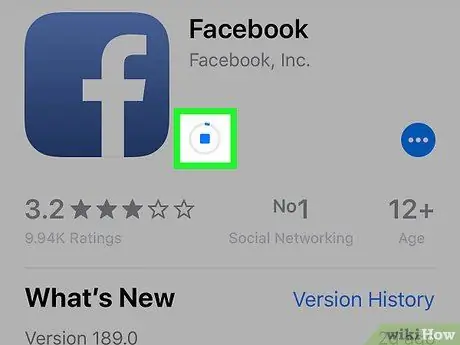
Стъпка 5. Изчакайте устройството ви да информира, че инсталационният процес е успешен
Приложението Facebook също е достъпно в директорията на приложението.
Метод 2 от 5: Изтегляне на Facebook за Android
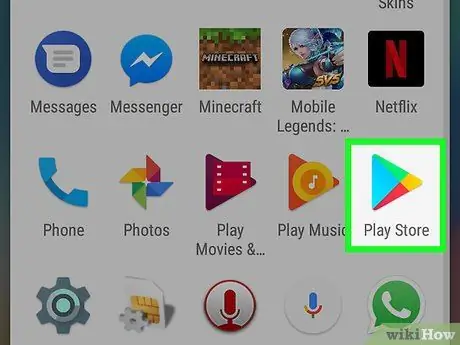
Стъпка 1. Стартирайте приложението Play Store на устройството си с Android
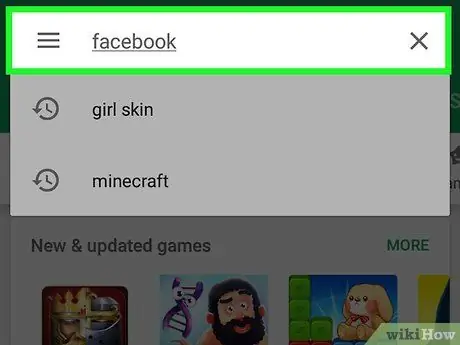
Стъпка 2. Докоснете секцията за търсене и въведете „Facebook“
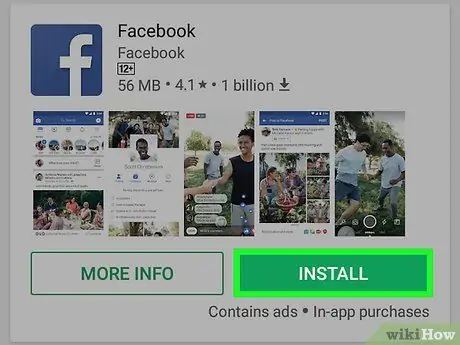
Стъпка 3. Изберете „Facebook“и докоснете „Инсталиране“
В момента приложението Facebook може да бъде изтеглено безплатно за устройства с Android.
Можете също да инсталирате Facebook на устройството си с Android, като посетите https://play.google.com/store/apps/details?id=com.facebook.katana и щракнете върху „Инсталиране“
Стъпка 4. Докоснете „Приемам“, за да потвърдите, че искате да изтеглите и инсталирате Facebook
Facebook ще започне да се инсталира на вашето устройство.
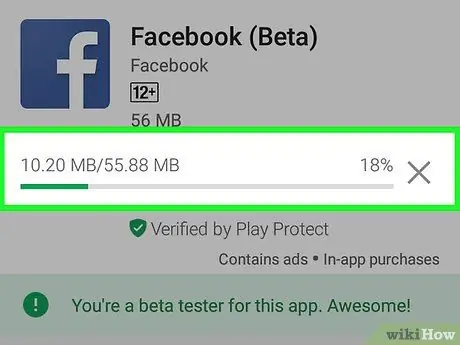
Стъпка 5. Изчакайте Facebook да завърши изтеглянето
След като процесът на инсталиране приключи, Facebook ще се появи в менюто на приложението ви.
Метод 3 от 5: Изтегляне на Facebook за Windows Phone
Стъпка 1. Докоснете „Marketplace“на началния екран на Windows Phone
Стъпка 2. Докоснете иконата за търсене
Стъпка 3. Въведете „Facebook“и когато се появи приложението Facebook, изберете приложението
Стъпка 4. Докоснете „Инсталиране“
В момента приложението Facebook може да бъде изтеглено безплатно за Windows Phone на Marketplace.
Стъпка 5. Изчакайте процесът на инсталиране на Facebook да приключи
Приложението Facebook вече е достъпно в директорията с приложения на вашето устройство.
Метод 4 от 5: Изтегляне на Facebook за Blackberry
Стъпка 1. На вашето Blackberry устройство посетете URL адреса:
www.blackberry.com/facebook
Стъпка 2. Изберете „Изтегляне“
В момента Facebook за Blackberry е безплатен.
Стъпка 3. Изберете желания език и щракнете върху „Напред“
Стъпка 4. Изберете „Изтегляне“
Процесът на инсталиране на приложението Facebook ще започне.
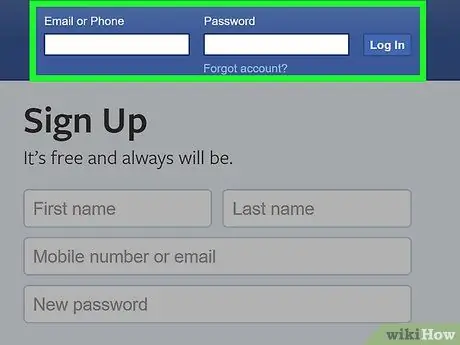
Стъпка 5. Изчакайте процесът на изтегляне от Facebook да приключи
Когато процесът приключи, на екрана ще се появи известие, че приложението е успешно инсталирано, а също така можете да намерите приложението Facebook в директорията на приложението.
Метод 5 от 5: Изтегляне на копие от данни във Facebook
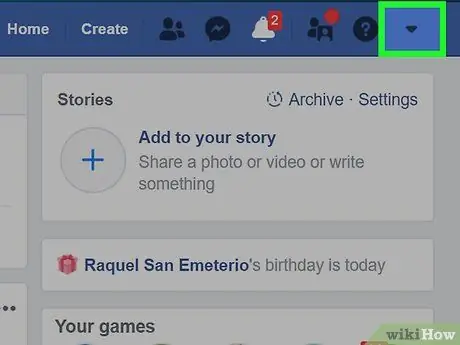
Стъпка 1. Влезте във вашия Facebook акаунт с помощта на компютър
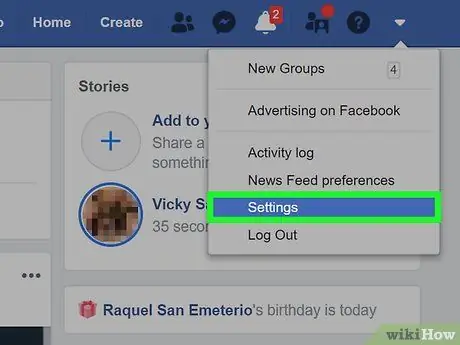
Стъпка 2. Щракнете върху стрелката надолу в горния десен ъгъл на страницата във Facebook
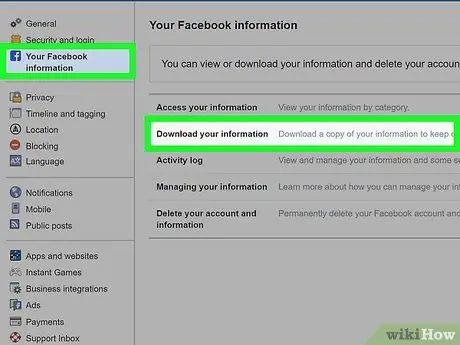
Стъпка 3. Щракнете върху „Настройки“
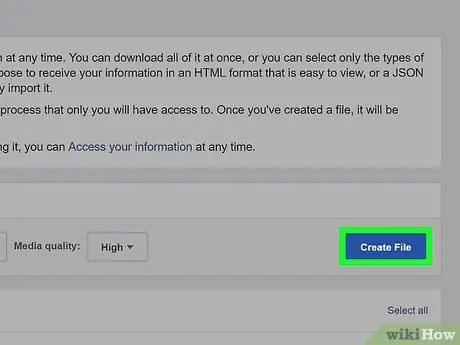
Стъпка 4. Щракнете върху „Изтеглете копие на вашите данни във Facebook“в долната част на страницата Общи настройки
Стъпка 5. Щракнете върху „Стартиране на моя архив“и отново върху „Стартиране на моя архив“, за да потвърдите, че искате да изтеглите личните си данни във Facebook
Стъпка 6. Щракнете върху „OK“
Facebook ще изтегли копие от вашите лични данни и ще изпрати файла на имейл адреса, свързан с вашия акаунт във Facebook.






